جدول محتوایی
دیسکورد در لینوکس
دیسکورد یک برنامه پیام رسان محبوب است. در ابتدا برای گیمرها در نظر گرفته شده بود. اما این روزها، آن را جایگزین Slack حتی برای ارتباطات تیمی و اجتماعی می دانند. می توانید از آن برای ارسال و دریافت پیام های متنی، صوتی و تصویری استفاده کنید.چندین پروژه منبع باز از آن برای برقراری ارتباط با اعضای پروژه و کاربران استفاده می کنند. دیسکورد بر روی پلتفرم های مختلف از جمله لینوکس دسکتاپ در دسترس است. در این آموزش، روش های مختلف نصب دیسکورد را در اوبونتو، دبیان و سایر توزیعهای لینوکس به شما نشان میدهیم.
- نصب دیسکورد از طریق فایل DEB (قابل استفاده برای Debian، Ubuntu، Linux Mint و دیگر توزیعهای لینوکس مبتنی بر Debian/Ubuntu)
- نصب دیسکورد از طریق Snap یا Flatpak (قابل استفاده برای توزیع هایی با پشتیبانی Snap یا Flatpak)
- به روش سنتی (قابل استفاده برای همه توزیع ها اما نیاز به دانش خوب دستورات لینوکس دارد)
خرید سرور مجازی ایران به بهترین قیمت و بالاترین کیفیت
روش 1: نصب دیسکورد در توزیعهای لینوکس مبتنی بر اوبونتو و دبیان
به صفحه دانلود دیسکورد بروید و فایل deb را دانلود کنید. به خاطر داشته باشید که دیسکورد فقط برای سیستم های 64 بیتی در دسترس است.
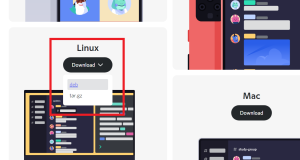
نصب فایل deb آسان است. کافیست روی آن دوبار کلیک کنید تا در نرم افزار منیجر باز شود و از آنجا نصب شود. همچنین می توانید ابزار Gdebi را برای این منظور نصب و استفاده کنید.
چند ثانیه طول می کشد تا نصب شود و شما باید یک صفحه ورود به سیستم مانند این را ببینید:
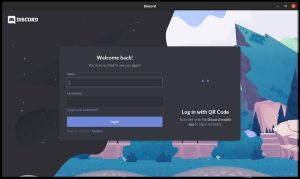
مشکل این روش این است که اگرچه آخرین نسخه Discord را خواهید داشت، اما در آینده به طور خودکار به نسخه جدیدتر به روز نمی شود.
برای حذف دیسکورد از لینوکس خود میتوانید دستور زیررا وارد کنید:
sudo apt remove discord
روش 2: نصب دیسکورد بر روی اوبونتو و سایر توزیع های لینوکس با استفاده از پکیج Snap
می توانید به راحتی دیسکورد را با استفاده از پکیج Snap در اوبونتو و سایر توزیع های لینوکس با پشتیبانی از پکیج Snap نصب کنید.
مزیت این روش ایم است که شما همیشه آخرین نسخه Discord را خواهید داشت و نسخه نصب شده شما به طور خودکار به روز می شود. نکته منفی این است که پکیج های Snap برای شروع زمان بیشتری طول می کشد.
کاربر اوبونتو می تواند پکیج دیسکورد snap را در Software Center پیدا کند و از آنجا نصب کند:
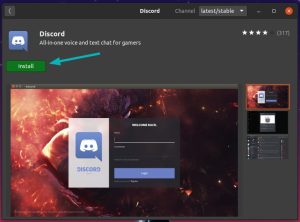
اگر پشتیبانی Snap را در توزیع لینوکس خود فعال کرده اید، می توانید از دستور زیر برای نصب آن استفاده کنید:
sudo snap install discord
اگر می خواهید آن را حذف کنید، می توانید از دستور snap برای حذف آن استفاده کنید:
sudo snap remove discord
لطفاً توجه داشته باشید که دیسکورد در قالب بسته Flatpak نیز موجود است. می توانید از Flatpak برای نصب Discord در فدورا و سایر توزیع های لینوکس استفاده کنید.
روش 3: نصب Discord در سایر توزیع های لینوکس (سطح متوسط تا پیشرفته)
Discord همچنین یک نصب کننده عمومی برای استفاده از دیسکورد در لینوکس ارائه می دهد.
اگر به این روش برای نصب دیسکورد روی لینوکس می روید، پس باید حداقل درک متوسطی از ساختار دایرکتوری لینوکس و دستورات لینوکس داشته باشید. همچنین باید در استفاده از ترمینال راحت باشید زیرا این روش شامل استفاده از ترمینال در تمام مسیر است.
مرحله 1: دانلود Discord برای لینوکس
ابتدا فایل tar.gz را از وب سایت Discord دانلود کنید.
من از Discord نسخه 0.0.10 در آموزش استفاده می کنم. نام فایل شما ممکن است متفاوت باشد یا نباشد. به آن توجه کنید.
مرحله 2: فایل دانلود شده را برای انتخاب پوشه استخراج کنید.
به دایرکتوری که فایل را دانلود کرده اید بروید. از دستور tar برای استخراج فایل tar.gz در پوشه /opt استفاده کنید.
sudo tar -xvzf discord-0.0.10.tar.gz -C /opt
دایرکتوری /opt برای نصب/نگهداری فایل های نرم افزار اختیاری یا اضافی لینوکس استفاده می شود.
مرحله 3: ایجاد دستور Discord در پوشه bin
اکنون باید پوشه /opt/Discord را با فایل های مربوط به Discord داشته باشید. شما باید دو فایل مهم در اینجا داشته باشید. یک فایل باینری به نام Discord و یک فایل دسکتاپ با نام discord.desktop.
اکنون باید یک لینک نمادین به این فایل باینری در پوشه /usr/bin ایجاد کنید.
sudo ln -sf /opt/Discord/Discord /usr/bin/Discord
دایرکتوری usr/bin / شامل فایل های اجرایی باینری برای دستورات در سیستم شما می باشد. به این ترتیب هر کاربری می تواند دستورات را از هر نقطه ای از سیستم اجرا کند.
مرحله 4: ساخت آیکون دسکتاپ و ورودی منو
شما Discord را به عنوان یک فرمان برای همه کاربران در سیستم در دسترس دارید. اما نمی توانید آن را در منوی سیستم پیدا کنید تا به صورت گرافیکی راه اندازی شود.
برای این کار، باید از فایل discord.desktop واقع در پوشه استخراج شده در پوشه opt استفاده کنید.
در اینجا باید به دو خط Exec و Icon توجه کنید.
exec برای فایل اجرایی است و می توانید آن را روی /usr/bin/Discord تنظیم کنید. Icon مربوط به تصویر دیسکورد است که با جستجوی Discord در منو نمایش داده می شود. می توانید آن را روی /opt/Discord/discord.png تنظیم کنید. این تصویر در پوشه استخراج شده وجود دارد.
می توانید از ویرایشگر نانو با sudo برای ویرایش این فایل یا هر ویرایشگر متنی مبتنی بر ترمینال که ترجیح می دهید استفاده کنید. فایل discord.desktop شما ممکن است چیزی شبیه به این باشد:
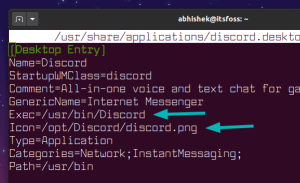
فایل discord.desktop شما هنوز در پوشه /opt/Discord است. باید آن را به پوشه /usr/share/applications منتقل کنید تا سیستم شما بتواند به این ورودی دسکتاپ دسترسی پیدا کند.
sudo cp -r /opt/Discord/discord.desktop /usr/share/applications
به طور معمول، بلافاصله باید Discord را در لیست برنامه های موجود در منو مشاهده کنید. اگر نه، از سیستم خارج شوید و دوباره وارد شوید.
مرحله 5: اجرای Discord
حالا اگر Discord را جستجو کنید، آن را در منو پیدا خواهید کرد و وقتی برای اولین بار آن را اجرا کنید، یک سری تنظیمات را انجام می دهد.
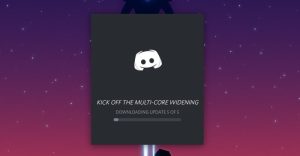
پس از آن، شما به صفحه ورود می روید.
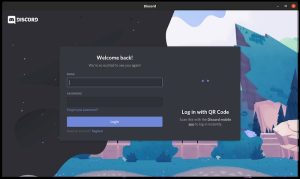
از دیکسورد در لینوکس لذت ببرید. اگر نسخه جدیدی از Discord در آینده وجود داشته باشد، باید نسخه از قبل نصب شده را حذف کنید و سپس این روش را برای نصب نسخه جدید تکرار کنید.
حذف Discord
وقتی دیسکورد را روی لینوکس نصب میکنید، فایل پیکربندی را در پوشه .config/discord در دایرکتوری اصلی شما ذخیره میکند. این فایل ها را پاک کنید:
rm -r ~/.config/discord
سپس، دایرکتوری Discord را از پوشه /opt حذف کنید:
sudo rm -rf /opt/Discord
همچنین لینک نمادینی که ایجاد کرده بودید را حذف کنید:
sudo rm /usr/bin/Discord
به عنوان آخرین مرحله، فایل دسکتاپ را حذف کنید:
sudo rm /usr/share/applications/discord.desktop
راه های مختلفی را برای نصب برنامه دیسکورد در لینوکس به شما ارائه کردیم. روش سنتی لینوکس تا حدودی پیچیده است، اما حداقل از این طریق میتوانید آن را روی هر توزیع لینوکس نصب کنید.


ممنون هرچی در مورد این موضوع میخواستم به راحتی عنوان کرده بودید
خیلی خوب توضیح دادید
اگر ممکن است این پست رو بروز کنید نکات دیگری هم عنوان شده در نت
ممنون جالب بود
تخفیف هاست هم دارید .؟
با سلام خیلی عالی بود از مطلبی که گذاشتید متشکرم